Mosyle MDM - Cơ chế hoạt động, lý do tại sao nó tồn tại và cách loại bỏ nó
Các công cụ quản lý thiết bị di động như Mosyle MDM được xây dựng theo cách có kiểm soát và chúng rất giỏi trong việc này. Được thiết kế để kiểm soát chính sách, cung cấp cài đặt và vận hành hàng loạt thiết bị Apple, Mosyle tích hợp rất sâu vào các quy trình hệ thống. Vấn đề là gì? Mosyle có thể tiếp tục nắm quyền kiểm soát ngay cả khi quyền sở hữu thiết bị đã thay đổi. Điều này vô tình khóa rất nhiều người dùng bị khóa khỏi các tính năng thiết yếu hoặc bị khóa bởi điện thoại và không thể xóa hoàn toàn thiết bị. Trong bài viết này, chúng ta sẽ xem xét lý do tại sao Mosyle lại dai dẳng như vậy, khám phá phương pháp hiệu quả để xóa và giải quyết vấn đề liệu nó có thể hoạt động trở lại sau khi bị vô hiệu hóa hay không. Nếu thiết bị của bạn cảm thấy được quản lý tốt hơn, hãy bắt đầu từ đây.
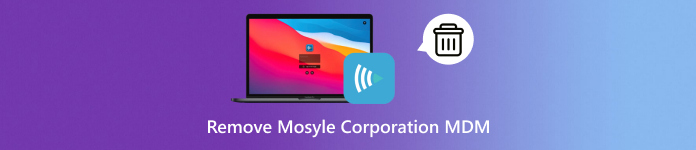
Trong bài viết này:
Phần 1. Vấn đề của Mosyle MDM: Tại sao nó không chịu buông tha
Mosyle MDM là một phần mềm hiệu quả, hướng đến việc quản lý các thiết bị Apple ở cấp độ công nghiệp, đặc biệt là trong các cơ sở giáo dục và doanh nghiệp. Nó cho phép quản trị viên kiểm soát việc sử dụng ứng dụng, đẩy cài đặt và hạn chế truy cập, cũng như thiết lập giám sát quản trị viên từ xa. Tuy nhiên, việc quản lý nano này là một vấn đề dễ dàng được giải quyết khi thiết bị không còn thuộc cùng một cơ sở hoặc khi có sự chuyển giao tài sản.
Điều này có nghĩa là Mosyle MDM có thể tiếp tục hoạt động ngay cả khi thiết bị được khôi phục cài đặt gốc, chỉ áp dụng lại các hạn chế và chính sách sau khi thiết bị được kết nối trở lại. Tính bền bỉ này là kết quả của Chương trình Đăng ký Thiết bị Apple, liên kết số sê-ri của thiết bị với hồ sơ MDM trên đám mây. Khi thiết bị được đăng ký trong DEP và được Mosyle quản lý, hồ sơ quản lý sẽ tự động cài đặt lại trong quá trình thiết lập.
Mặc dù Mosyle chủ yếu được biết đến với các tích hợp dành cho Apple, nhưng gần đây công ty đã mở rộng dịch vụ để hỗ trợ Mosyle MDM cho Windows. Mặc dù chưa hoàn thiện như nền tảng iOS/macOS, phiên bản Windows vẫn giới thiệu các lớp quản lý có thể ảnh hưởng đến khả năng sử dụng nếu không được gỡ bỏ hoặc vô hiệu hóa đúng cách.
Vấn đề cốt lõi ở đây không chỉ là kỹ thuật; mà còn là quyền sở hữu. Khi một thiết bị không còn bị ràng buộc với quản trị viên ban đầu, các điều khiển MDM còn sót lại sẽ trở thành rào cản. Trong phần tiếp theo, chúng ta sẽ tìm hiểu cách thoát khỏi những hạn chế này một cách an toàn và hiệu quả.
Phần 2. Phương pháp loại bỏ thực sự hiệu quả với bạn
1. Cài đặt
Miễn là iPad chưa bị khóa hoàn toàn và bạn vẫn có thể truy cập vào cài đặt trên thiết bị, bạn có thể xóa thủ công cấu hình Mosyle. Đây là giải pháp lý tưởng trong trường hợp các thiết bị không còn nằm dưới sự quản lý hoặc giám sát trực tiếp của Apple School Manager. Sau đây là cách xóa Mosyle Corporation MDM trên iPad với các tùy chọn được cung cấp:
Đi đến Cài đặt ứng dụng trên iPad của bạn và chạm vào Chung.
Cuộn xuống và chọn Quản lý hồ sơ & thiết bị.
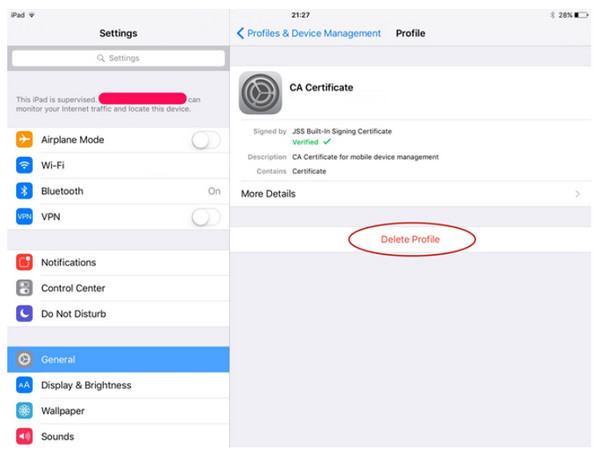
Chạm vào Mosyle MDM hồ sơ cấu hình.
Chọn Xóa quản lý, nhập mật mã thiết bị của bạn để xác nhận việc xóa.
Sau khi hoàn tất, các hạn chế liên quan đến Mosyle sẽ biến mất. Tuy nhiên, nếu iPad vẫn được đăng ký thông qua tính năng đăng ký thiết bị tự động của Apple, Mosyle có thể hoạt động trở lại sau khi khôi phục cài đặt gốc — vấn đề này sẽ được đề cập trong phần tiếp theo.
2. Bảng điều khiển quản lý
Việc gỡ bỏ các hạn chế trên thiết bị được cấu hình MDM có thể được coi là an toàn nhất khi thực hiện với sự trợ giúp của bảng điều khiển quản trị Mosyle, trong trường hợp thiết bị vẫn được đăng ký với một tổ chức. Phương pháp này yêu cầu trường học hoặc doanh nghiệp phải truy cập vào tài khoản được sử dụng để kiểm soát thiết bị. Trong trường hợp bạn có quyền bảo mật phù hợp hoặc có khả năng liên hệ với người quản lý đã cài đặt ban đầu, có các giải pháp để xóa Mosyle Corporation MDM bằng bảng điều khiển quản lý:
Đăng nhập vào bảng điều khiển quản lý Mosyle bằng thông tin đăng nhập của quản trị viên hoặc liên hệ với quản trị viên.
Ở thanh dưới cùng, hãy đi đến Sự quản lý chuyển hướng.
Trong menu bên trái, nhấp vào thiết bị, sau đó xác định vị trí iPad mà bạn muốn mở khóa.
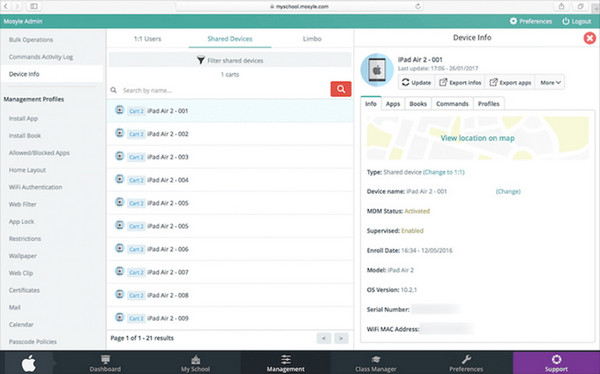
Một khi bạn đang ở trong Chế độ xem thông tin thiết bị, nhấp vào Hơn nút cho thiết bị đó. Chọn một trong hai Xóa thiết bị hoặc Xóa MDM để xóa hồ sơ từ xa.
Quá trình này sẽ xóa MDM khỏi iPad tổ chức và cho phép nó hoạt động mà không cần sự kiểm soát của MDM, với giả định rằng nó vẫn chưa được đăng ký trong DEP của Apple.
3. imyPass iPassGo
imyPass iPassGo là một công cụ mở khóa đáng tin cậy được thiết kế để gỡ bỏ nhiều hạn chế iOS, và tỏ ra rất hiệu quả khi xử lý Mosyle MDM trên iPhone. So với các phương pháp thủ công để lấy dữ liệu ra, vốn yêu cầu quyền quản trị viên hoặc thông tin đăng nhập Apple, dữ liệu vẫn có thể được xóa bằng iPassGo mà không cần đăng nhập. Khi được kết nối, công cụ sẽ tự động nhận dạng cấu hình Mosyle MDM và gỡ cài đặt trong vài phút, do đó rất thân thiện với người dùng có thiết bị cũ hoặc không được quản lý. Tuy nhiên, nó không thể bỏ qua Khóa kích hoạt hoặc Chế độ mất, imyPass iPassGo vẫn là một trong những giải pháp nhanh nhất và đơn giản nhất để xóa Mosyle MDM một cách an toàn.
Tải phần mềm về máy tính của bạn bằng cách nhấp vào nút tải xuống bên phải ở đây. Sau đó, cài đặt gói ứng dụng, làm theo hướng dẫn thiết lập và khởi chạy để bắt đầu gỡ khóa MDM.
Chọn Xóa MDM chế độ từ màn hình chính và sử dụng cáp USB của bạn để thiết lập kết nối mạnh mẽ giữa thiết bị iOS và máy tính, sau đó nhấp vào Bắt đầu.
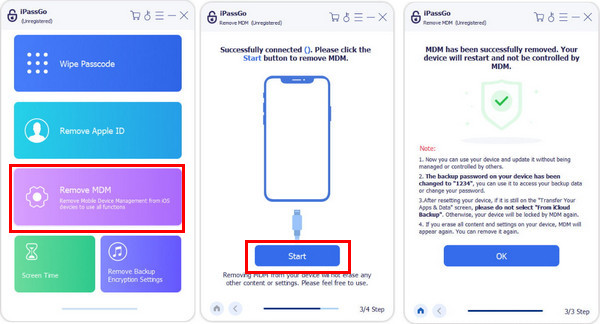
Sau khi bạn nhấp vào Bắt đầu, phần mềm sẽ tự động phát hiện cấu hình MDM và bắt đầu xóa nó. Vì vậy, tất cả những gì bạn cần làm là giữ thiết bị được kết nối trong suốt quá trình.
Sau khi hoàn tất, iOS của bạn sẽ khởi động lại và khi bật lại, bạn có thể thấy Mosyle MDM đã được gỡ bỏ. Nhớ đừng xóa nội dung iPhone hoặc thiết lập lại hoàn toàn vì MDM sẽ hoạt động trở lại.
Phần 3. Mosyle có trở lại không?
Có và không. Việc Mosyle MDM có hoạt động trở lại hay không phụ thuộc vào cách thiết bị được thiết lập ban đầu. Nếu iPad hoặc iPhone được đăng ký thông qua Apple School Manager hoặc Apple Business Manager, cấu hình Mosyle sẽ được liên kết với số sê-ri của thiết bị thông qua Chương trình Đăng ký Thiết bị (DEP) của Apple. Điều này có nghĩa là ngay cả sau khi khôi phục cài đặt gốc, cấu hình vẫn có thể tự động cài đặt lại trong quá trình thiết lập. Đó là lý do tại sao việc sử dụng các phương pháp khôi phục cài đặt gốc thông thường hoặc chỉ xóa cấu hình khỏi Cài đặt thường là không đủ.
Tuy nhiên, nếu thiết bị đã được đăng ký thủ công hoặc nếu tổ chức đã xóa thiết bị khỏi hệ thống DEP, Mosyle sẽ không hoạt động trở lại sau khi xóa. Các công cụ như imyPass iPassGo có thể giúp vô hiệu hóa MDM ở cấp độ thiết bị, nhưng nếu bản ghi DEP vẫn còn tồn tại, hồ sơ quản lý có thể được khôi phục.
Nguyên lý tương tự cũng áp dụng cho môi trường Mosyle MDM Windows. Nếu một thiết bị Windows đã được đăng ký bằng cấu hình doanh nghiệp của Mosyle, thiết bị đó cũng có thể được quản lý cho đến khi được hủy đăng ký chính xác khỏi bảng điều khiển. Để ngăn Mosyle quay trở lại, thiết bị phải được gỡ khỏi bảng điều khiển Mosyle của tổ chức và hủy liên kết khỏi bất kỳ chương trình đăng ký tự động nào.
Sự kết luận
Tùy thuộc vào việc bạn muốn thực hiện thủ công, thông qua bảng điều khiển quản trị hay với sự trợ giúp của một công cụ, chẳng hạn như iPassGo, biết cách xóa Mosyle Corporation MDM là giải pháp để khôi phục toàn quyền kiểm soát thiết bị của bạn. Chỉ cần đảm bảo thiết bị không còn tham gia vào các chương trình triển khai của Apple hoặc Windows để ngăn chặn việc khôi phục cấu hình. Sau khi xóa đúng cách, iPhone, iPad và thậm chí cả thiết bị Windows của bạn sẽ hoạt động tự do mà không bị giới hạn.
Giải Pháp Nóng
-
mở khóa iOS
- Đánh giá về dịch vụ mở khóa iCloud miễn phí
- Bỏ qua kích hoạt iCloud bằng IMEI
- Xóa Mosyle MDM khỏi iPhone và iPad
- Xóa support.apple.com/iphone/passcode
- Đánh giá về Checkra1n iCloud Bypass
- Bỏ qua mật mã màn hình khóa iPhone
- Cách bẻ khóa iPhone
- Mở khóa iPhone không cần máy tính
- Vượt qua iPhone bị khóa đối với chủ sở hữu
- Khôi phục cài đặt gốc cho iPhone không cần mật khẩu Apple ID
-
Mẹo iOS
-
Mở khóa Android
-
Mật khẩu Windows

